
إذا كنت تواجه مشكلة تتسبب في توقف تطبيق Instagram عن العمل أو أن بعض الميزات في التطبيق لا تعمل ، فقد تكون مرتبطة بحسابك نفسه ، أو مشكلة في تطبيق Instagram يواجهها جميع المستخدمين حاليًا ، أو غير ذلك أسباب. الأسباب المتعلقة بتحديثات التطبيق أو الأذونات.
فيما يلي 6 طرق لإصلاح تطبيق Instagram الذي توقف عن العمل:
محتويات المقال
1- أعد تشغيل التطبيق أو الهاتف:
إذا كنت تواجه مشكلة توقف Instagram عن العمل أو لا يمكنك التنقل بسلاسة بين محتوى التطبيق ، فإن الطريقة الأولى التي يمكنك تجربتها هي إعادة تشغيل التطبيق أو إعادة تشغيل الهاتف نفسه.
أغلق تطبيق Instagram وأعد تشغيله مرة أخرى. إذا استمرت المشكلة ، فقم بإيقاف تشغيل هاتفك وتشغيله مرة أخرى ، ثم حاول فتح تطبيق Instagram وابدأ في استخدامه.
2- تحقق مما إذا كان Instagram نفسه معطلاً:
إذا لم تؤد إعادة تشغيل التطبيق أو الهاتف إلى حل المشكلة ، فتحقق مما إذا كان Instagram نفسه معطلاً عن طريق كتابة السؤال (هل Instagram معطل) في أحد محركات البحث وسترى نتائج البحث التي تشير إلى أن Instagram معطل في ذلك الوقت أم لا. يمكنك أيضًا التحقق مما إذا كان التطبيق قد تعطل من خلال موقع DownDetector.
3- حاول تسجيل الدخول إلى حسابك على جهاز آخر:
هناك طريقة أخرى للتحقق مما إذا كانت مشكلة Instagram ناتجة عن حسابك أو هاتفك أو تطبيق Instagram نفسه ، وهي محاولة تسجيل الدخول إلى حسابك من جهاز مختلف.
إذا كنت تواجه نفس المشكلة ، فمن المحتمل أن Instagram نفسه لا يعمل ، ولكن إذا كنت قادرًا على تسجيل الدخول إلى حسابك على جهاز آخر ، فإن المشكلة تتعلق بجهازك.
4- تأكد من تحديث تطبيق Instagram:
تتضمن تحديثات التطبيق الجديدة ميزات جديدة وإصلاح أي مشكلات بسيطة قد يواجهها المستخدمون مع الإصدارات القديمة ، لذلك إذا واجهت مشكلة أثناء استخدام تطبيق Instagram ، فتأكد من التحديث إلى أحدث إصدار.
وإذا كنت من مستخدمي iPhone ، فيمكنك تشغيل ميزة التحديثات التلقائية للتطبيق باتباع الخطوات التالية:
- افتح تطبيق الإعدادات
- انقر فوق خيار (iTunes & App Store) ، ثم قم بتفعيل خيار (تحديثات التطبيق) الذي يظهر ضمن (التنزيلات التلقائية).
إذا كنت من مستخدمي Android ، فيمكنك تشغيل ميزة التحديثات التلقائية للتطبيق باتباع الخطوات التالية:
- انتقل إلى تطبيق Google Play على هاتفك.
- انقر على صورة حسابك في الزاوية اليمنى العليا حيث سترى قائمة من الخيارات.
- اضغط على خيار (الإعدادات).
- انقر فوق خيار تحديثات التطبيقات التلقائية وستظهر نافذة منبثقة تسألك عن تفضيلاتك الخاصة بالتحديثات.
- حدد الخيار (تحديث التطبيقات تلقائيًا عبر Wi-Fi فقط) ، والذي يسمح لك بتحديث التطبيقات فقط عند الاتصال بشبكة Wi-Fi.
اقرأ ايضا: تعمل شركة Fitbit على ساعة ذكية تقيس ضغط الدم
5- تأكد من تمكين الأذونات:
مثل العديد من التطبيقات الأخرى ، يتطلب تطبيق Instagram مجموعة من الأذونات لاستخدام الخدمات والموارد المختلفة على هاتفك. إذا لم تمنحه هذه الأذونات ، فقد لا يعمل بشكل صحيح. لذا تحقق مما إذا كانت أذونات تطبيق Instagram على هاتفك ممكّنة باتباع الخطوات التالية:
إذا كنت تستخدم هاتف Android ، فانتقل إلى تطبيق الإعدادات ثم:
- اضغط على خيار (التطبيقات والإشعارات).
- انتقل إلى قائمة التطبيقات وانقر على Instagram.
- انقر فوق خيار “أذونات”.
- انقر على إذن وحدد السماح فقط عند استخدام التطبيق ، ثم استخدم السهم الخلفي الذي يظهر أعلى الشاشة للعودة إلى الصفحة السابقة وانتقل إلى الإذن التالي لتمكينه.
إذا كنت من مستخدمي iPhone ، فانتقل إلى تطبيق الإعدادات ثم:
- قم بالتمرير لأسفل في قائمة التطبيقات ، ثم انقر فوق خيار Instagram.
- قم بتشغيل جميع الأذونات المعروضة على الشاشة ، مثل: الميكروفون والكاميرا وجهات الاتصال والصور.
6- حذف بعض الصور ومقاطع الفيديو على هاتفك:
إذا نفدت مساحة التخزين بهاتفك ، فقد تواجه مشكلات أثناء استخدام تطبيق Instagram وقد يتجمد التطبيق أو يتوقف عن العمل بشكل متكرر.
يمكن أن يؤدي حذف الصور أو مقاطع الفيديو أو التطبيقات غير المرغوب فيها إلى توفير مساحة على هاتفك وتحسين عمل التطبيقات. وإذا كنت من مستخدمي iPhone ، فيمكنك قراءة المقال: كيفية حل مشكلة انخفاض المساحة على iPhone لطرق أخرى لتحرير مساحة على هاتفك إلى جانب حذف الصور ومقاطع الفيديو والتطبيقات.
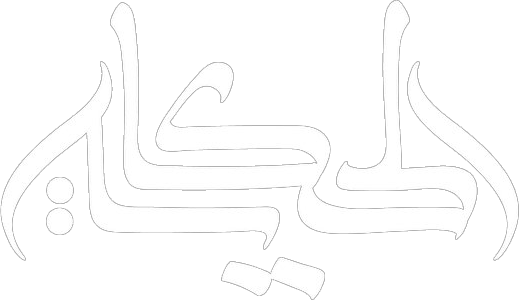
التعليقات